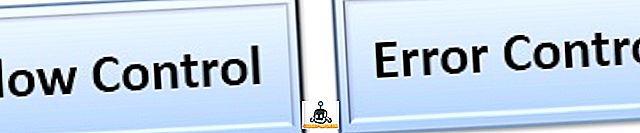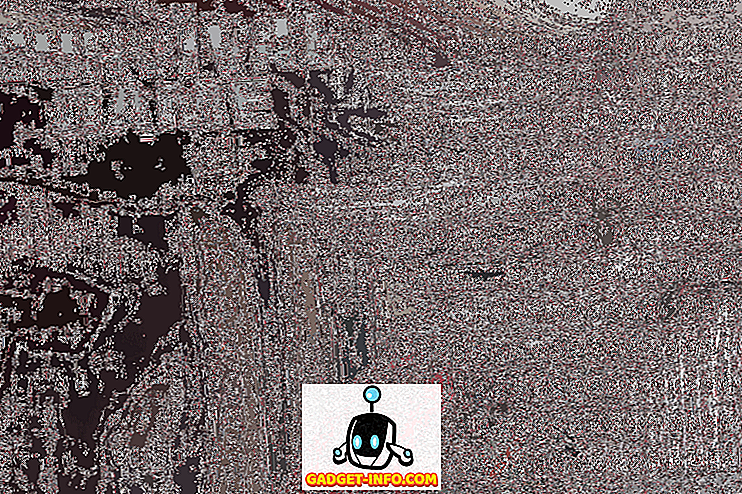Ако имате .БАТ датотеку и покушавате да је покренете аутоматски помоћу програма Таск Сцхедулер у оперативном систему Виндовс, можда сте наишли на проблем када се једноставно не покреће ако ручно не покренете задатак.
Направио сам батцх датотеку која брише све унутар темп фолдера кад год се рачунало покрене. Направио сам основни задатак у Таск Сцхедулеру и надао се најбољем. Нажалост, ништа се није догодило када се мој рачунар подигао. Након много покушаја и грешака, схватио сам како да покренем скрипту.
У овом чланку, провест ћу вас кроз поставке и дозволе које требате прилагодити како би ваши батцх фајлови били покренути без ручне интервенције.
Корак 1: Проверите дозволе за датотеке / фасцикле
Први корак у решавању овог проблема је да налог који користите да бисте покренули скрипту у Планеру задатака има дозволе за пуну контролу у фасцикли која садржи скрипту, саму скрипту и све фасцикле / датотеке које скрипта додирне када се покрене.
На пример, испод сам направио следећи скрипт:
сет фолдер = "Ц: тест" цд / д% фолдер за / Ф "делимс =" %% и ('дир / б') до (рмдир "%% и" / с / к || дел "% % и "/ с / к) Сачувао сам .БАТ датотеку у мапу Документи. Путања је Ц: Корисничко корисничко име Документи . Отишао сам на Ц: Корисничко корисничко име, десним кликом на мапу Документи и кликнуо на Својства . Затим сам кликнуо на картицу Сецурити .
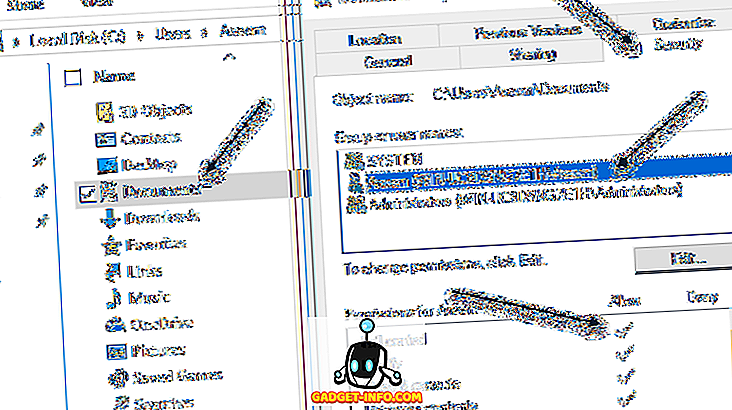
Као што можете видјети, кориснички рачун Асеем је изричито додан и добио је дозволу за пуну контролу . Сада морате да урадите исту ствар за фасциклу која садржи скрипту и за саму скрипту. Немојте само претпостављати да ако дате дозволе за фолдер који садржи скрипту, добро је да идете, јер нисте. На крају, поставите дозволе за све датотеке и фасцикле са којима ће скрипта ступити у интеракцију.
У мом случају, морао сам отићи на Ц: тест, десним кликом на ту мапу и додати свој кориснички рачун с пуним дозволама контроле. Некако је неугодно што морате то да урадите, али то је једини начин да покренете скрипту.
Напомена : Рачун који се користи за покретање скрипте мора бити део локалне групе администратора на рачунару. У мом случају, Асеем рачун је администраторски рачун и стога је дио локалне групе администратора.
Корак 2: Проверите подешавања планера задатака
Идемо сада на Таск Сцхедулер и тамо промијенимо одговарајуће поставке. Отворите Планер задатака и пронађите свој задатак у секцији Активни задаци . Требало би их навести по абецедном реду.

Двапут кликните на њу и она ће сама отворити задатак у истом прозору. Да бисте уредили задатак, морате кликнути десним тастером миша на њега и изабрати Својства .
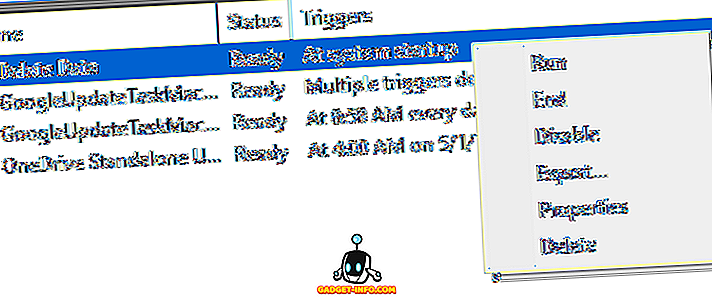
Постоји неколико табова и неколико ствари које морате проверити и променити овде. Прво, на картици Опште поставке, морате да проверите кориснички налог који се користи за покретање задатка. У мом случају, то је Асеем налог, који сам раније дао дозволама у систему датотека и који је део групе Администратори на рачунару.
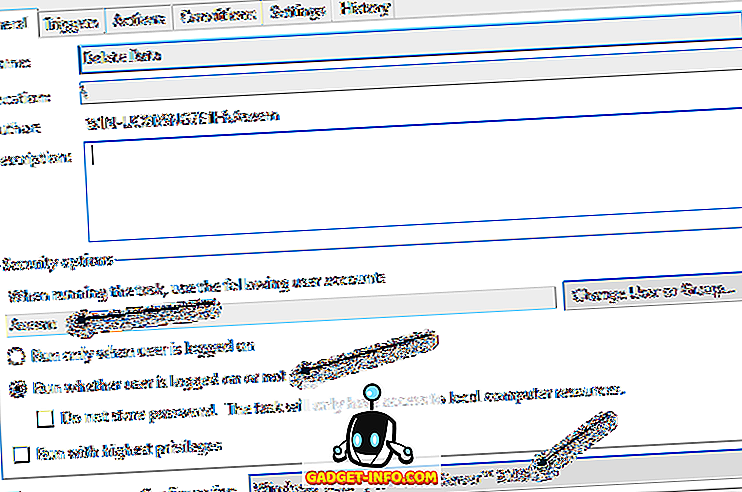
Затим морате да изаберете опцију Покрени да ли је корисник пријављен или не и изаберите Виндовс Виста, Виндовс Сервер 2008 у оквиру Конфигурисање за .
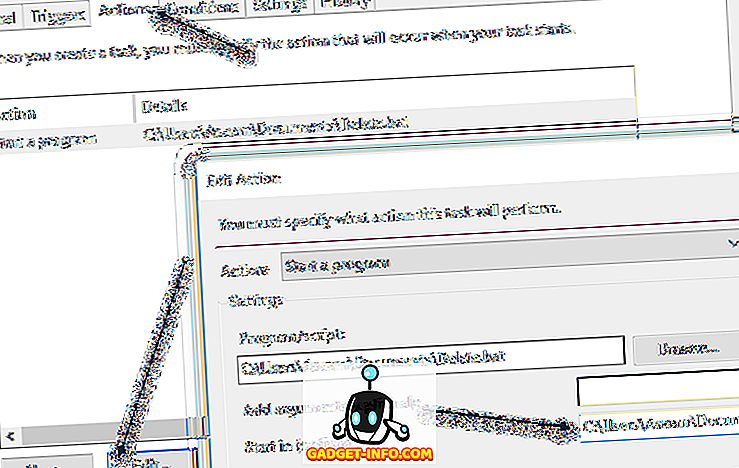
На картици Акције, морате изабрати скрипту, кликнути на Уреди, а затим додати путању до мапе која садржи скрипту у пољу Старт ин (опционално) . Ово може изгледати непотребно, али није. У мом случају, ставио сам у Ц: Корисници Изгледи Документи у кутији.
Сада кликните на ОК да бисте сачували поставке. Када то урадите, може се појавити дијалог у којем морате да унесете лозинку за кориснички налог који ће извршити задатак. Ово доводи до још једног захтева. Не можете да користите налог који нема лозинку. Кориснички налог мора имати лозинку да би се задатак могао покренути.
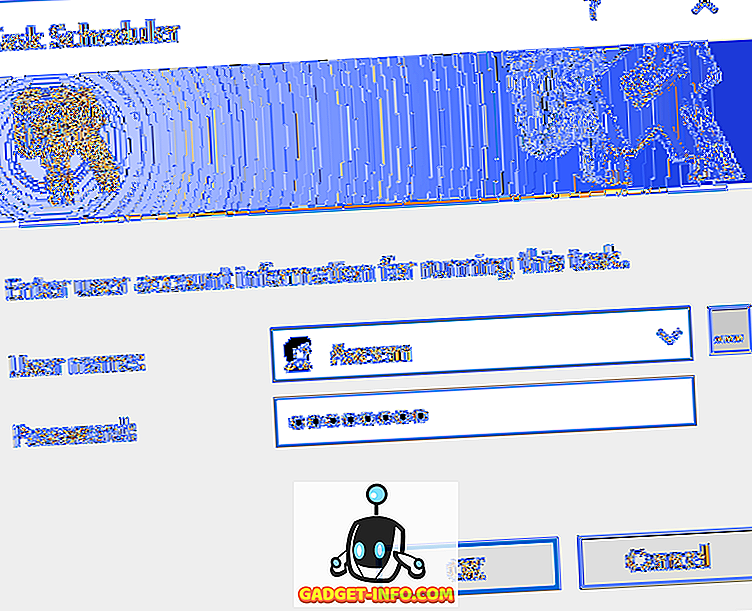
На крају, треба да ручно покренете задатак у Планеру задатака да бисте се уверили да се покреће. Ако се ручно покрене након што сте променили сва подешавања, онда би требало да се покрене када треба да се покрене. У мом случају, то је требало да се деси приликом покретања и након што сам направила измене, све је добро функционисало.
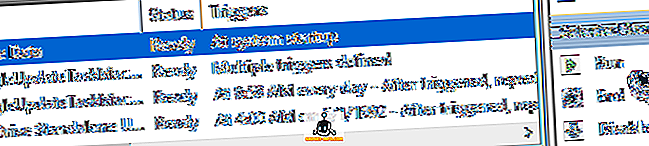
Имајте на уму да ако скрипта приступа различитим рачунарима у домену приликом покретања, покушајте да користите налог администратора домена да бисте покренули задатак. Ово ће осигурати да рачун има довољно дозвола за приступ удаљеним рачунарима.
Још једна ставка коју треба запамтити је да ваш скрипт приступа ресурсима на мрежном дељењу. Ако ваша скрипта користи писма за приступ мрежи, можда се неће покренути. На пример, уместо да користите Ф: податке, у скрипти треба да користите: \ т Ако и даље не можете да покренете свој скрипт, поставите коментар овде и ја ћу покушати да помогнем. Уживати!